Chắc hẳn bạn đã gặp không ít lần chiếc iPhone của mình bỗng nhiên bị gián đoạn khi lướt web nhưng chưa biết xử lý ra sao. Vậy thì “bỏ túi” ngay một số cách khắc phục các lỗi Wifi trên iPhone sau đây nhé!
Khắc phục các lỗi Wifi trên iPhone bạn nên tham khảo
Một trong các lỗi Wifi trên iPhone thường gặp là không kết nối wifi hay kết nối wifi bị chậm, thậm chí khi kết nối wifi dẫn đến máy bị đơ,…Để khắc phục các lỗi Wifi trên iPhone bạn hãy thực hiện theo các hướng dẫn sau đây nhé!

Cách 1: Tắt Wifi đi rồi bật lại
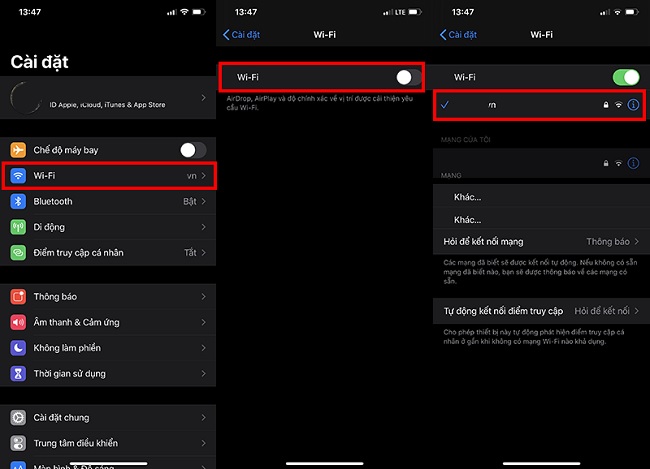
Tắt bật Wifi là cách làm đơn giản nhất mà bạn cần phải thao tác đầu tiên khi gặp vấn đề về kết nối wifi. Bạn chỉ cần vào phần Settings (Cài đặt) trong iPhone, sau đó tiến hành tắt Wifi và mở lại là xong.
Cách 2: Tắt đi bật lại chế độ máy bay
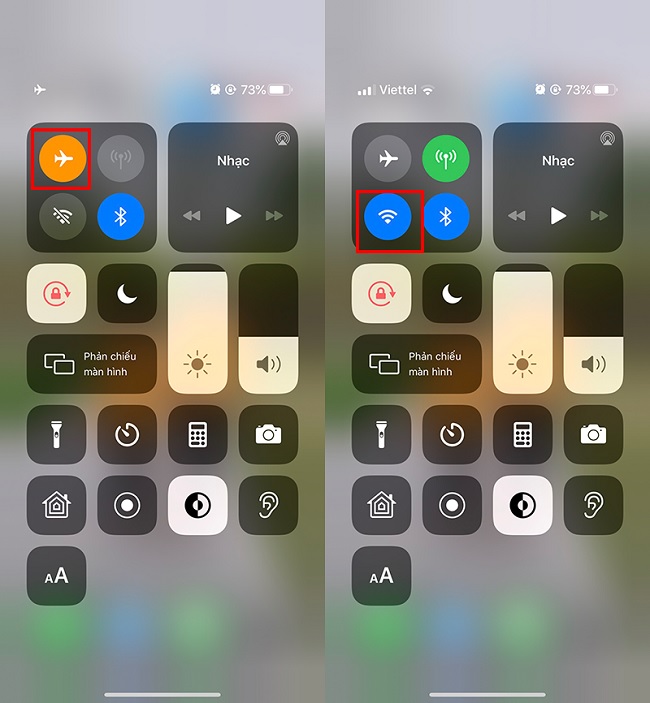
Cách tiếp theo bạn có thể vào phần Settings (Cài đặt) trên màn hình chính hoặc Control Center (Trung tâm điều khiển) và lựa chọn kích hoạt Airplane Mode (Chế độ máy bay).
Lúc này bạn cần phải chờ đợi khoảng 10 giây sau đó tiến hành vô hiệu hóa chế độ này. Sau khi thao tác xong mà kết nối wifi vẫn bị gián đoạn thì hãy làm cách tiếp theo nhé!
Cách 3: Tắt dịch vụ định vị cho mạng Wifi
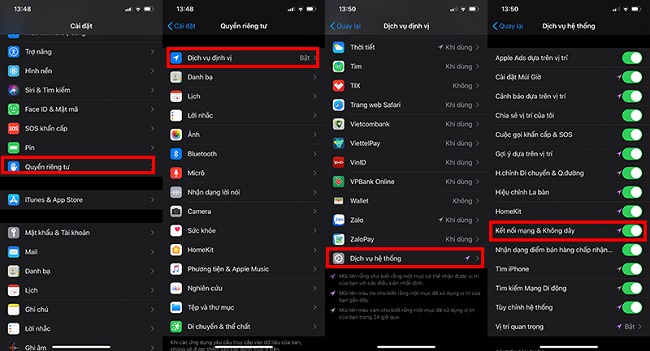
Vào mục Cài đặt -> chọn Privacy (Quyền riêng tư) -> Chọn Location Services (Dịch vụ vị trí) -> System services ( Dịch vụ hệ thống) > bật Networking & Wireless ( Kết nối mạng & Không dây).
Cách 4: Xóa mạng Wifi
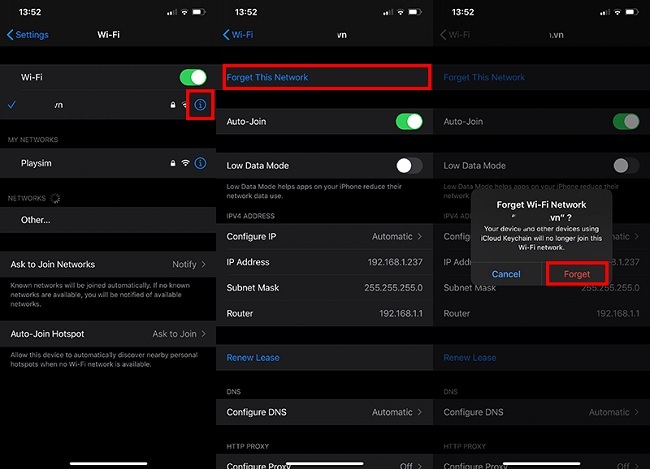
Vào Settings -> Wifi, sau đó tìm mạng Wifi mà bạn đang kết nối. Tiếp tục ấn và giữ vào biểu tượng Wifi, sau đó chọn Forget. Sau khi hoàn thành xong thao tác trên thì người dùng cần thiết lập lại kết nối Wifi mới.
Cách 5: Khởi động lại Router

Khởi động lại Router cũng được xem là một cách khắc phục các lỗi Wifi trên iPhone.
Cách 6: Đặt lại cài đặt mạng
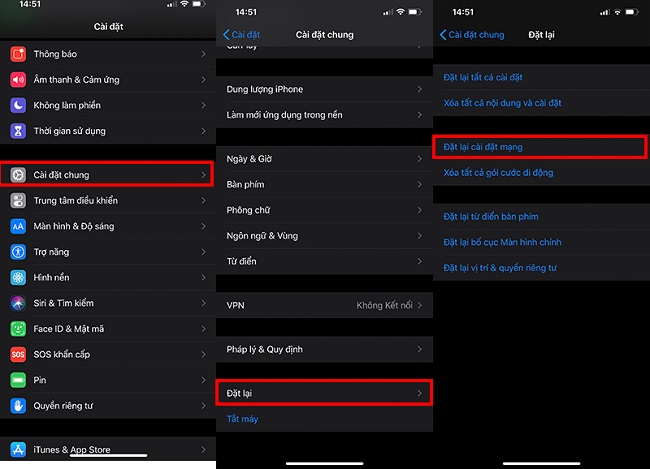
Bạn muốn reset network bằng cách vào Settings Cài đặt - > Cài đặt chung -> Reset -> Reset Network Settings.
Cách 7: Tiến hành cập nhật Firmware Router
Cách 8: Xóa tất cả nội dung và cài đặt
Nếu bạn đã thử các cách trên mà vẫn không khắc phục được lỗi Wifi cho thiết bị iPhone của bạn thì lúc này bạn cần Reset lại toàn bộ cài đặt rồi sau đó đặt lại cài đặt mới. Thao tác rất đơn giản đó là vào Settings -> General -> Reset -> Erase all content and Settings.

Trên đây là một số cách khắc phục các lỗi Wifi trên iPhone bạn có thể tham khảo để tránh tình trạng mất kết nối khi đang giải trí, xem phim, lướt web. Nếu bạn thấy bài viết hữu ích hãy chia sẻ cho bạn bè, người thân cùng biết nhé.
BÀI VIẾT LIÊN QUAN







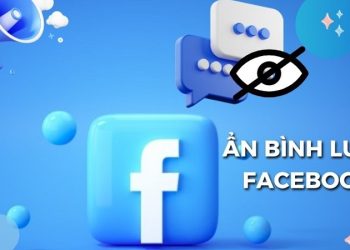

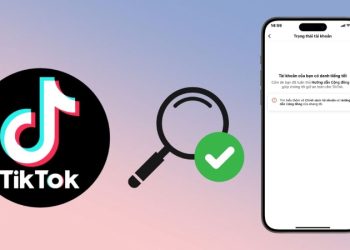
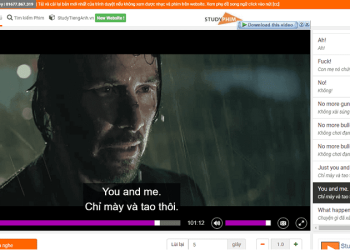

Email của bạn sẽ không được hiển thị công khai. Các trường bắt buộc được đánh dấu *
Tạo bình luận mới